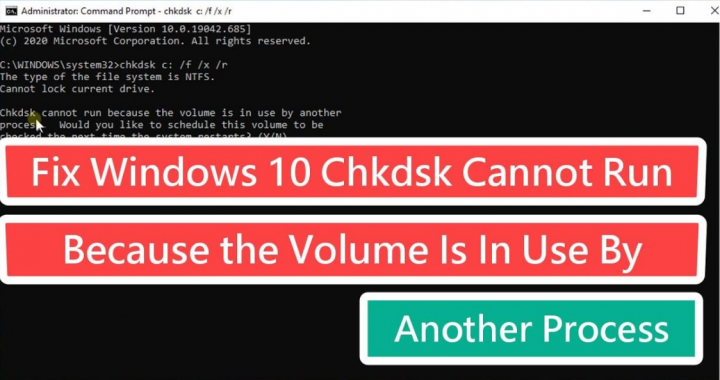Gmail లో స్ట్రైక్త్రూ టెక్స్ట్: ఎలా?
Gmail లో స్ట్రైక్త్రూ టెక్స్ట్: టెక్స్ట్ను ఫార్మాట్ చేయడం ఆన్లైన్లో రాయడానికి ముఖ్యమైన భాగం. మీరు మీ కంటెంట్ ఎలా ఉందో మార్చలేరు, కానీ ఇది మీ కంటెంట్ను మరింత చేరుకోగలిగేలా మరియు సులభంగా చదవగలిగేలా చేస్తుంది. ప్రజలు స్పష్టతకు ఆకర్షితులవుతారు మరియు మీ వచనాన్ని స్పష్టంగా చేయడానికి ఫార్మాటింగ్ను ఉపయోగించడం ప్రజలు దీన్ని చదివినట్లు నిర్ధారించడానికి సహాయపడుతుంది. అందువల్ల ఆన్లైన్లో పనిచేసే ఎవరికైనా ప్రాథమిక టెక్స్ట్ ఫార్మాటింగ్ను మాస్టరింగ్ చేయడం తప్పనిసరి నైపుణ్యం.
ఈ గైడ్ Gmail లో ప్రాథమిక టెక్స్ట్ ఎడిటింగ్ను కవర్ చేయబోతోంది, టెక్స్ట్ ద్వారా ఎలా సమ్మె చేయాలి, ప్రోత్సహించాలి మరియు హైలైట్ చేయాలి. అలాగే, ఇది మార్కెటింగ్ ఇమెయిళ్ళ నుండి ఎలా చందాను తొలగించాలి మరియు Gmail లో ప్రివ్యూ మోడ్ను ఎనేబుల్ చేస్తుంది వంటి ఇతర వినియోగ చిట్కాలు మరియు ఉపాయాలను కవర్ చేస్తుంది.
GMAIL లో టెక్స్ట్ ద్వారా ఎలా సమ్మె చేయాలి

టెక్స్ట్ ద్వారా సమ్మె చేసే సామర్థ్యం Gmail లో అప్రమేయంగా జోడించబడుతుందని మీరు అనుకోవచ్చు. ప్రస్తుత వెర్షన్ స్ట్రైక్త్రూకు మద్దతు ఇవ్వదు. ఇది మీరు తరచుగా ఉపయోగించే లక్షణం కాకపోవచ్చు. కొన్నిసార్లు, ఏదో సరిగ్గా ఫార్మాట్ చేయడానికి ఇది ఏకైక మార్గం.
Gmail లోకి స్ట్రైక్త్రూ వచనాన్ని పొందడానికి, మీ వచనాన్ని డాక్స్లో ఫార్మాట్ చేసి Gmail లోకి కాపీ చేసి అతికించండి. అలా చేయడానికి, క్రింది దశలను అనుసరించండి.
దశ 1:
మొదట, Google డిస్క్లోకి లాగిన్ అవ్వండి.
దశ 2:
అప్పుడు క్రొత్త పత్రాన్ని సృష్టించి, మీ వచనాన్ని టైప్ చేయండి.
దశ 3:
మీరు కొట్టాలనుకుంటున్న వచనాన్ని ఎంచుకోండి.
బాబ్ అన్లీషెడ్ డిపెండెన్సీని వ్యవస్థాపించడంలో విఫలమైంది
దశ 4:
అలాగే, ఫార్మాట్ మరియు స్ట్రైక్త్రూలను ఎంచుకోండి.
దశ 5:
ఇప్పుడు వచనాన్ని కాపీ చేయండి.
దశ 6:
తెరవండి Gmail మరియు కంపోజ్ నొక్కండి.
దశ 7:
వచనాన్ని అతికించండి.
ఈ మొత్తం ప్రక్రియ కొద్దిగా కష్టం, కానీ అది పనిని పూర్తి చేస్తుంది. అయినప్పటికీ, మీరు సాదా వచనంలో మాత్రమే పంపడానికి Gmail ను కాన్ఫిగర్ చేసి ఉంటే, ఆకృతీకరణ అదృశ్యమవుతుంది. రిచ్ టెక్స్ట్ ఇమెయిళ్ళను తిరిగి ప్రారంభించడానికి, ఈ దశలను అనుసరించండి:
దశ 1:
మొదట, Gmail తెరిచి కంపోజ్ నొక్కండి.
దశ 2:
ఖాళీ ఇమెయిల్ యొక్క కుడి దిగువ మూలలో మూడు నిలువు చుక్కలను నొక్కండి.
దశ 3:
అలాగే, సాదా టెక్స్ట్ మోడ్ పక్కన చెక్మార్క్ ఉందో లేదో తనిఖీ చేసి, దాన్ని నొక్కండి.
వెరిజోన్ నోట్ 5 నౌగాట్ నవీకరణ
ఇప్పుడు, మళ్ళీ అతికించడానికి ప్రయత్నించండి మరియు స్ట్రైక్త్రూ అదే విధంగా ఉండాలి. అలాగే, మీరు రిచ్ టెక్స్ట్ని ఎనేబుల్ చేసారు, మీకు అనేక ఇతర ఫార్మాటింగ్ ఎంపికలు నేరుగా Gmail లో ఉన్నాయి.
GMAIL లో బోల్డ్ టెక్స్ట్
బోల్డింగ్ టెక్స్ట్ అది నిలుస్తుంది. మీరు దానిపై దృష్టిని ఆకర్షించాలనుకుంటున్నారా, నొక్కిచెప్పాలా లేదా కనుగొనడం చాలా సులభం, బోల్డ్ టెక్స్ట్ అనేది మీ అర్థాన్ని త్వరగా పొందడానికి సమర్థవంతమైన మార్గం.

దశ 1:
Gmail తెరిచి కంపోజ్ ఎంచుకోండి.
దశ 2:
వచన ఎంపికలను ప్రాప్యత చేయడానికి తాజా ఇమెయిల్ విండోలో పంపండి పక్కన అండర్లైన్ చేసినదాన్ని ఎంచుకోండి.
దశ 3:
మీరు ధైర్యంగా ఉండాలనుకుంటున్న వచనాన్ని ఎంచుకోండి, ఆపై విండోలో B ని ఎంచుకోండి.
వచనాన్ని హైలైట్ చేసి, Ctrl + B (Mac కోసం Cmd + B) నొక్కడం ద్వారా కూడా మీరు బోల్డ్ చేయవచ్చు.
GMAIL లో హైలైట్ టెక్స్ట్

కార్యాలయ వాతావరణం వెలుపల ఇమెయిల్లో హైలైటింగ్ చాలా అరుదుగా ఉపయోగించబడుతుంది, కానీ మీరు దీన్ని ఉపయోగించాలనుకుంటే అది సాధ్యమే.
దశ 1:
మొదట, Gmail ను తెరిచి కంపోజ్ ఎంచుకోండి.
దశ 2:
కంపోజ్ విండోలో మీరు హైలైట్ చేయదలిచిన వచనాన్ని ఎంచుకోండి.
దశ 3:
వచన ఎంపికలను ప్రాప్యత చేయడానికి కంపోజ్ విండోలో పంపుట పక్కన అండర్లైన్ ఎంచుకోండి.
దశ 4:
రంగు ఎంపికలను ఎంచుకోవడానికి పాపప్ బార్లో అండర్లైన్ చేసిన మరొకదాన్ని ఎంచుకోండి.
దశ 5:
పేన్ యొక్క ఎడమ భాగంలో నేపథ్య రంగును ఎంచుకోండి.
గమనిక: అలాగే, ఎడమ రంగు పాలెట్ నేపథ్య రంగును మారుస్తుందని గుర్తుంచుకోండి, కుడి వైపు టెక్స్ట్ రంగును మారుస్తుంది.
వేగంగా అన్సబ్స్క్రైబ్ చేయండి

అరుదుగా జంక్ ఇమెయిల్ Gmail యొక్క ఫిల్టర్ను దాటిపోతుంది. అలాగే, మీరు ఇమెయిల్కు సభ్యత్వాన్ని పొందారు మరియు ఇకపై దాన్ని స్వీకరించాలనుకోవడం లేదు. మీరు ఇమెయిల్ దిగువన చందాను తొలగించు లింక్ కోసం కనుగొనవచ్చు - లేదా, మీరు మోసం చేయవచ్చు. నిరంతరం వ్యర్థాలను స్వీకరించడం Gmail కి ఎంత చికాకు కలిగిస్తుందో తెలుసు, కాబట్టి ఇది చందాను తొలగించడం సులభం చేసింది.
మాక్ కోసం ట్రాన్స్క్రిప్షన్ సాఫ్ట్వేర్
దశ 1:
మొదట, Gmail లో ఇమెయిల్ తెరవండి.
దశ 2:
ఎగువన పంపినవారి పేరు పక్కన బూడిద రంగు చందాను తొలగించు లింక్ను ఎంచుకోండి.
దశ 3:
పాపప్ కనిపించినప్పుడు, చందాను తొలగించు నొక్కండి, మరియు Gmail మీ తరపున స్వయంచాలకంగా చందాను తొలగించు.
కొన్ని మార్కెటింగ్ ఇమెయిళ్ళు చందాను తొలగించడం చాలా సులభం. కానీ కొందరు మిమ్మల్ని అలా చేయకుండా నిరోధించడానికి సంక్లిష్టంగా ఉన్న లింక్ను పాతిపెట్టడానికి ఇష్టపడతారు. ఇది దాని చుట్టూ వేగవంతమైన మార్గం.
అయితే, కొంతమంది చిరాకు కలిగించే విక్రయదారులకు చందాను తొలగించే నియమాలను ఎలా పొందాలో తెలుసు. అలాగే, మీరు మళ్లీ ఇమెయిల్ చూడలేదని నిర్ధారించుకోవడానికి, స్పామ్ నొక్కండి. మీరు దీన్ని స్పామ్గా నివేదించాలనుకుంటున్నారా లేదా అన్సబ్స్క్రయిబ్ చేసి స్పామ్గా నివేదించాలనుకుంటున్నారా అని ఒక పాపప్ మిమ్మల్ని అడుగుతుంది. Gmail మీకు ఆ ఇమెయిల్లలో ఒకదాన్ని మళ్లీ ప్రదర్శించదని నిర్ధారించడానికి రెండవ ఎంపికను ఎంచుకోండి. అయినప్పటికీ, పంపినవారి ప్రతిష్టను దెబ్బతీసే విధంగా ఈ ఎంపికను ఉపయోగించండి.
కీబోర్డ్ షార్ట్కట్లను ఉపయోగించండి

మీ ఇన్బాక్స్ను నిర్వహించడానికి మీకు సహాయపడే Gmail మంచి పని చేస్తుంది. అలాగే, ఇది మిమ్మల్ని మరింత చేయటానికి వీలుగా మార్పులను నిరంతరం ప్రారంభిస్తోంది. Gmail ను ఉపయోగించడంలో మంచి భాగాలలో ఒకటి కీబోర్డ్ సత్వరమార్గాలు, అవి అప్రమేయంగా ప్రారంభించబడవు. వాటిని ప్రారంభించడానికి, ఈ దశలను అనుసరించండి:
గూగుల్ ఖాతా lg g4 ను దాటవేయండి
దశ 1:
మొదట, Gmail ను తెరిచి, కుడి వైపున ఉన్న సెట్టింగుల కాగ్ చిహ్నాన్ని ఎంచుకోండి.
దశ 2:
అప్పుడు సెట్టింగులను ఎంచుకుని, కీబోర్డ్ సత్వరమార్గాలకు క్రిందికి స్క్రోల్ చేయండి.
దశ 3:
అలాగే, కీబోర్డ్ సత్వరమార్గాలకు సెట్టింగ్ను టోగుల్ చేయండి.
అన్నీ పూర్తయ్యాయి! ఇప్పుడు మీరు మీ కీబోర్డ్ను ఉపయోగించి Gmail లో ఎక్కడైనా వెళ్ళవచ్చు. చాలా ముఖ్యమైన సత్వరమార్గాలు నాకన్నా g, ఎందుకంటే ఇది మిమ్మల్ని మీ ఇన్బాక్స్కు తీసుకెళుతుంది. సి తాజా ఇమెయిల్ను కంపోజ్ చేయడానికి ఒక విండోను తెరుస్తుంది. E ఒక ఇమెయిల్ను ఆర్కైవ్ చేస్తుంది. మరియు j మరియు k ఇమెయిళ్ళ మధ్య పైకి క్రిందికి బ్రౌజ్ చేస్తుంది.
ముగింపు:
Gmail లోని స్ట్రైక్త్రూ టెక్స్ట్ గురించి ఇక్కడ ఉంది. మీరు ఎప్పుడైనా దీన్ని ప్రయత్నించారా? మరిన్ని ప్రశ్నలు మరియు ప్రశ్నల కోసం దిగువ వ్యాఖ్యల విభాగంలో మాకు తెలియజేయండి!
ఇది కూడా చదవండి: